1. Giới thiệu Relipos Report
Relipos report giúp quản lý/chủ cửa hàng dễ dàng quản lý doanh thu, tình trạng thu chi, danh sách khách hàng đang sử dụng dịch vụ tại cửa hàng …
trong phần hướng dẫn này, Relipos sẽ giúp bạn cách tải app và kết nối với cửa hàng của mình để xem báo cáo bán hàng :
- Báo cáo tổng doanh thu
- Báo cáo chi tiết doanh thu
- Báo cáo danh sách bàn và phiếu tại cửa hàng
2. Tìm kiếm và tải ứng dụng Relipos Report
a. IOS
Trên các thiết bị điện thoại iPhone hoặc Tablet, các bạn truy cập vào Apple Store, nhập tìm kiếm “relipos.report” và tải ứng dụng về điện thoại của mình
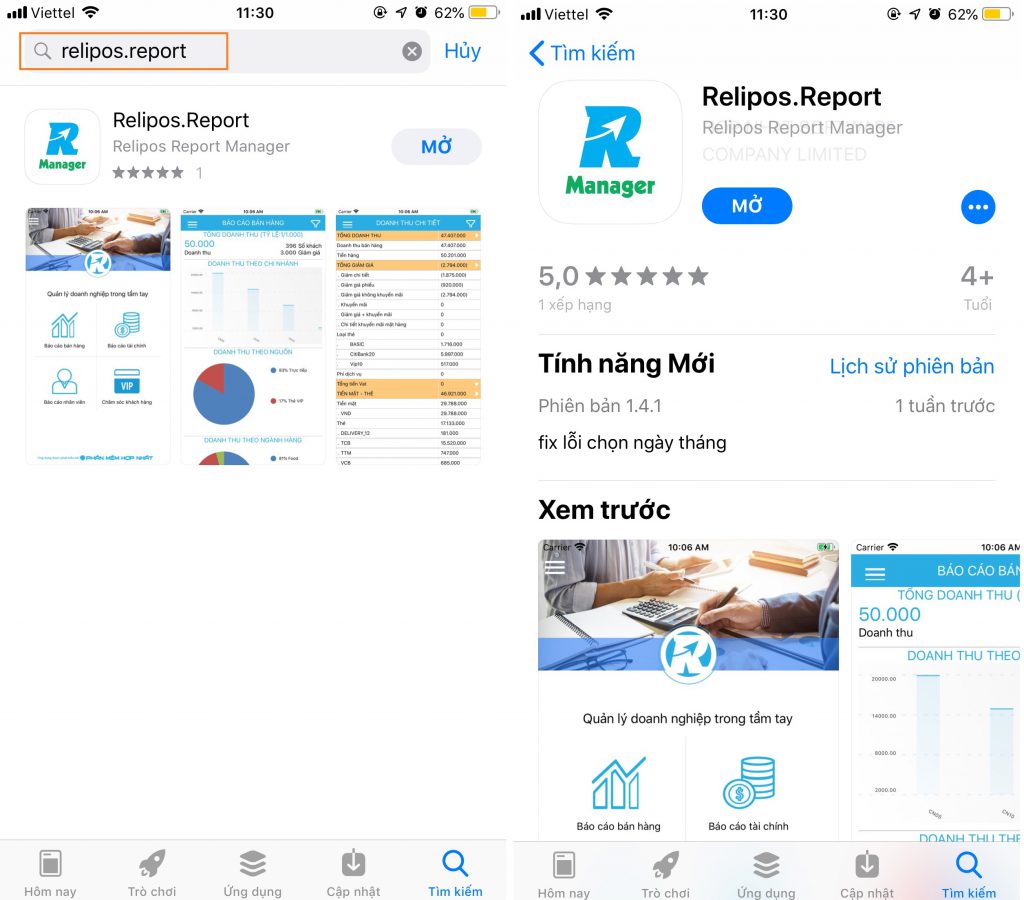
b. Android
Trên các thiết bị sử dụng hệ điều hành Android, các bạn nhập tìm kiếm “relipos.report” và cài đặt về điện thoại.
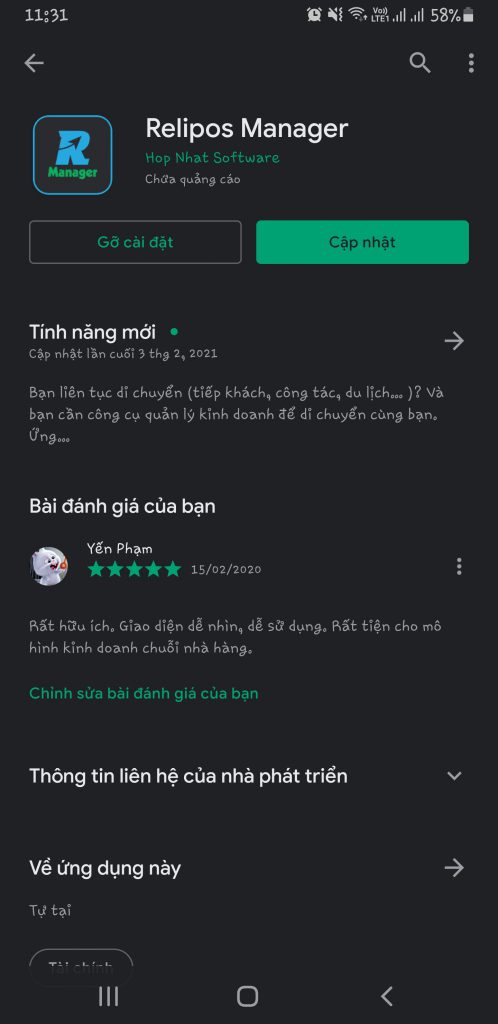
3. Đăng nhập & kết nối API
Ngay sau khi bạn cài đặt App thành công, mở app hiển thị giao diện đăng nhập.
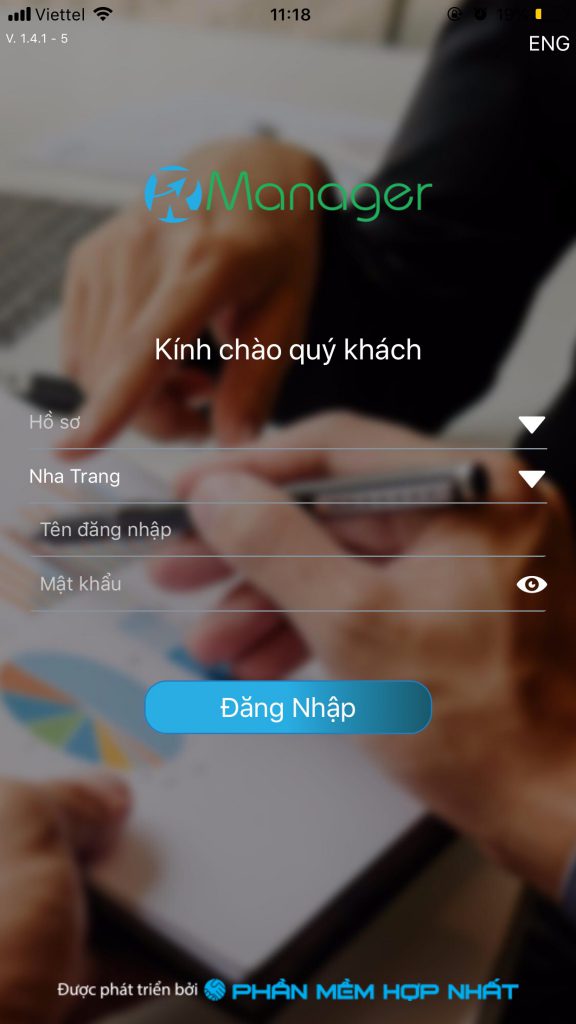
Để thiết lập kết nối với API, bạn mở app và nhấp chạm 2 lần liên tục vào logo dưới cùng “Được phát triển bơi @ Phần mềm hợp nhất” để bắt đầu thiết lập kết nối
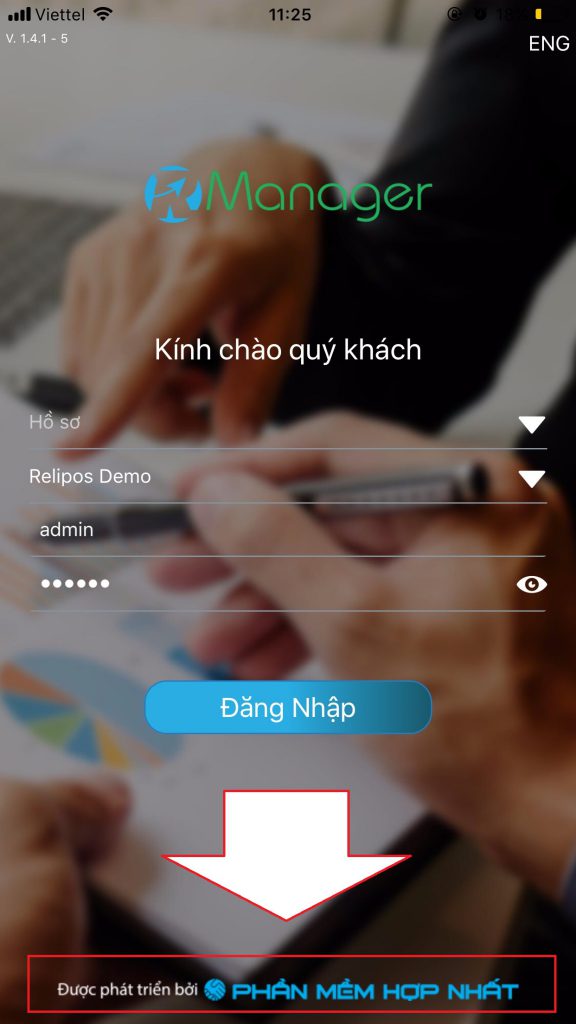
Làm theo hướng dấn sau để thiết lập Profile
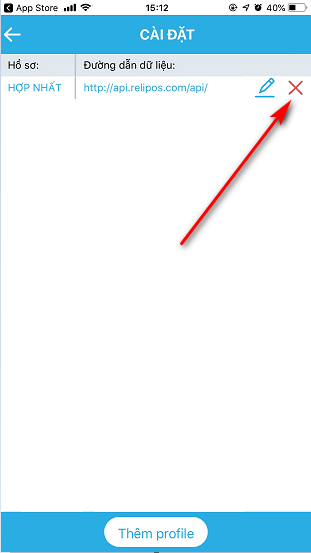
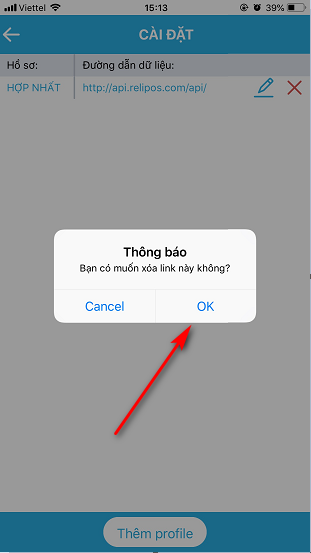
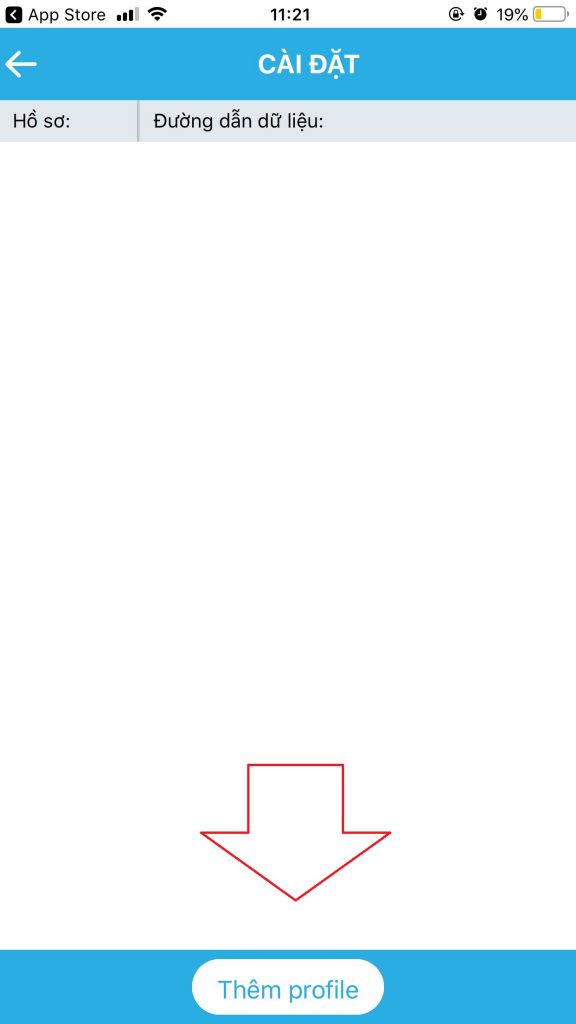
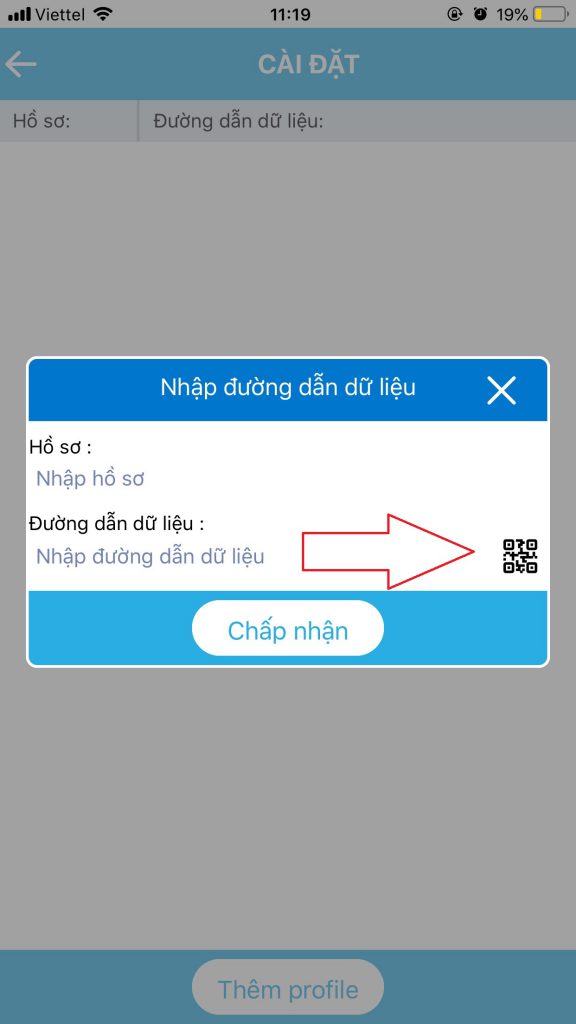
Cho phép ứng ụng được quyền truy cập vào camera của điện thoại để thực hiện quét mã QR Code
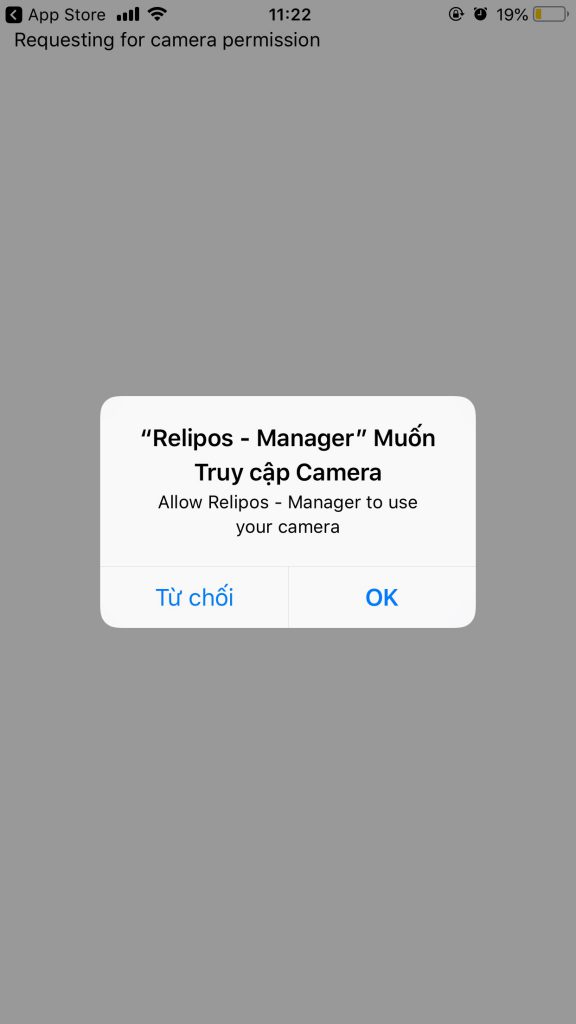
*** Lưu ý : để có thể kết nối vào hệ thống bạn cần thông tin API để kết nối vào ứng dụng. Liên hệ với chúng tôi để nhận kết nối của hệ thống bạn. Ngay sau khi có link truy cập API, bạn mở bằng chrome hoặc firefox để hiện thị mã QR Code kết nối.
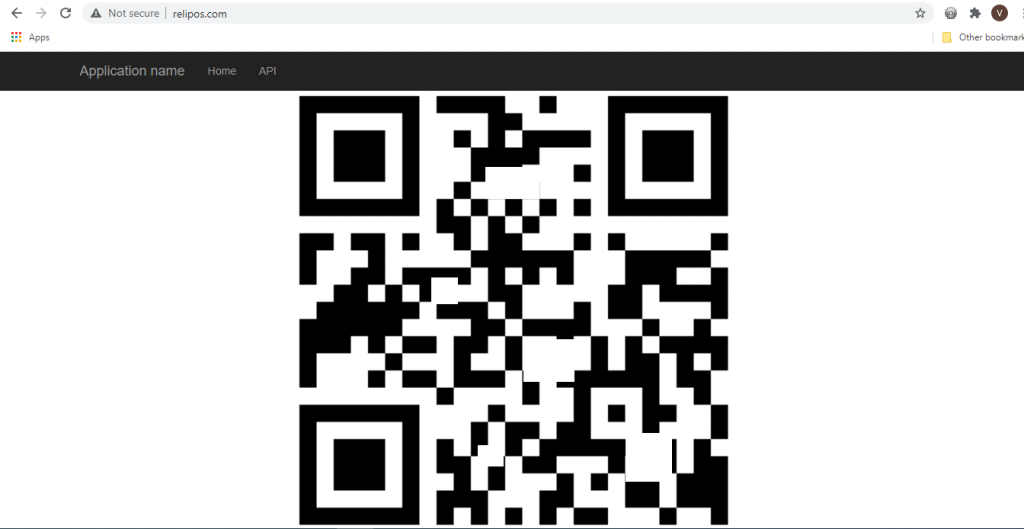
Di chuyển điện thoại để nhận diện chuỗi QRCode bạn vừa mở trên máy tính
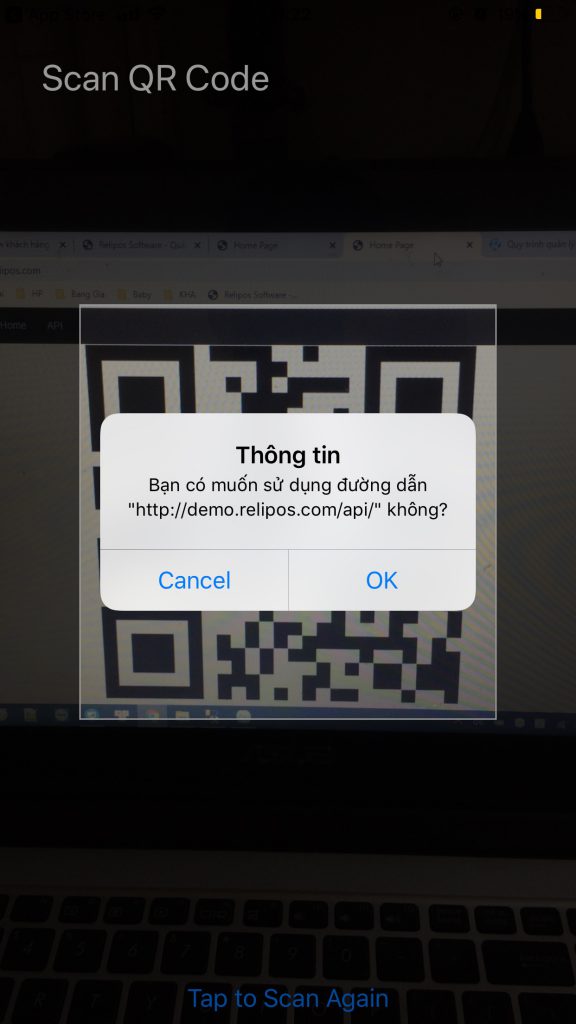
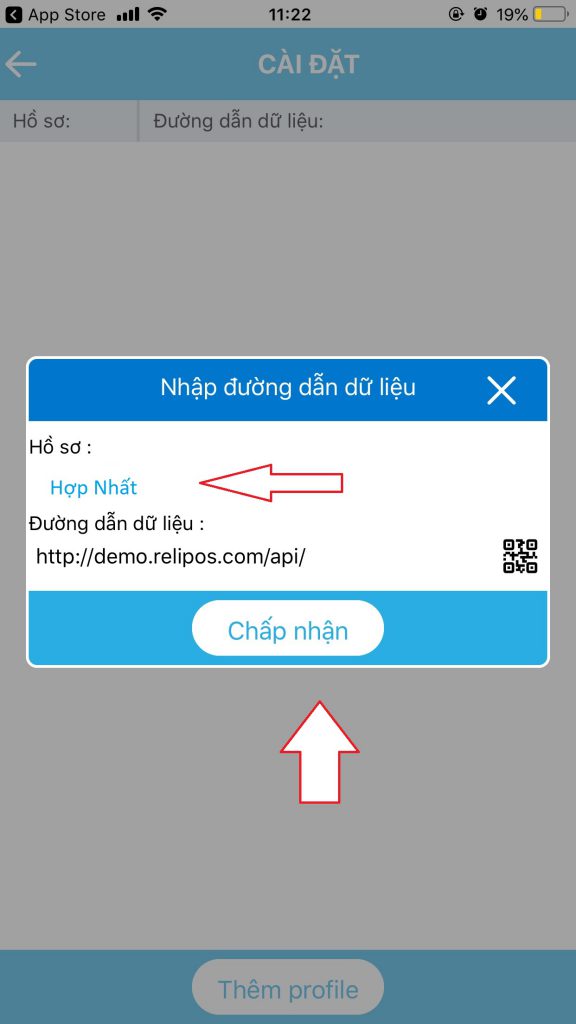
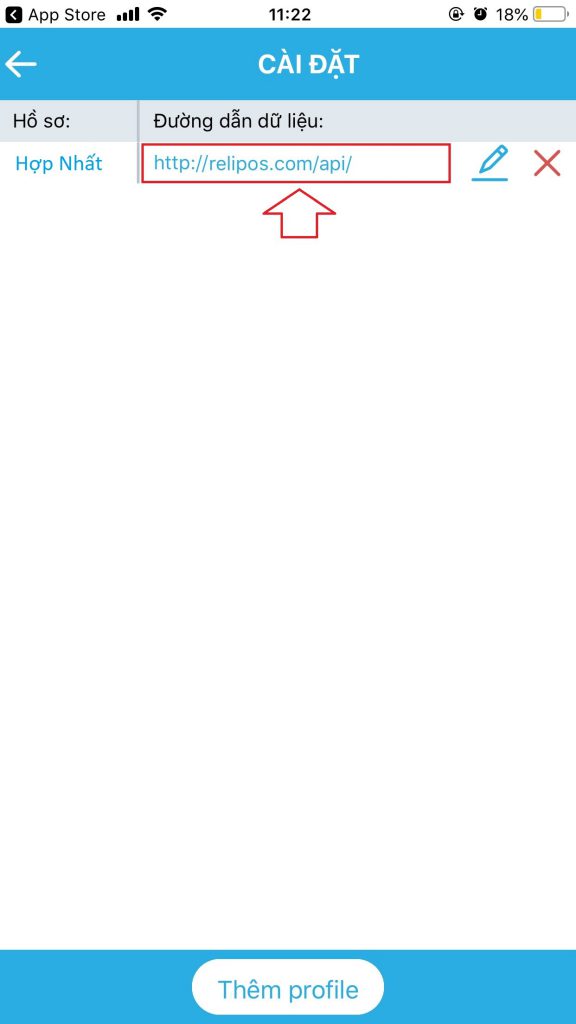
Lưu ý : bạn có thể thiết lập nhiều link API cùng lúc, làm lại như các bước hướng dẫn trên. Nếu bạn không muốn sử dụng link nào thì chọn dấu X để xóa đi.
Sau khi hoàn thành kết nối với API, bạn chọn chi nhánh muốn kết nối để xem báo cáo
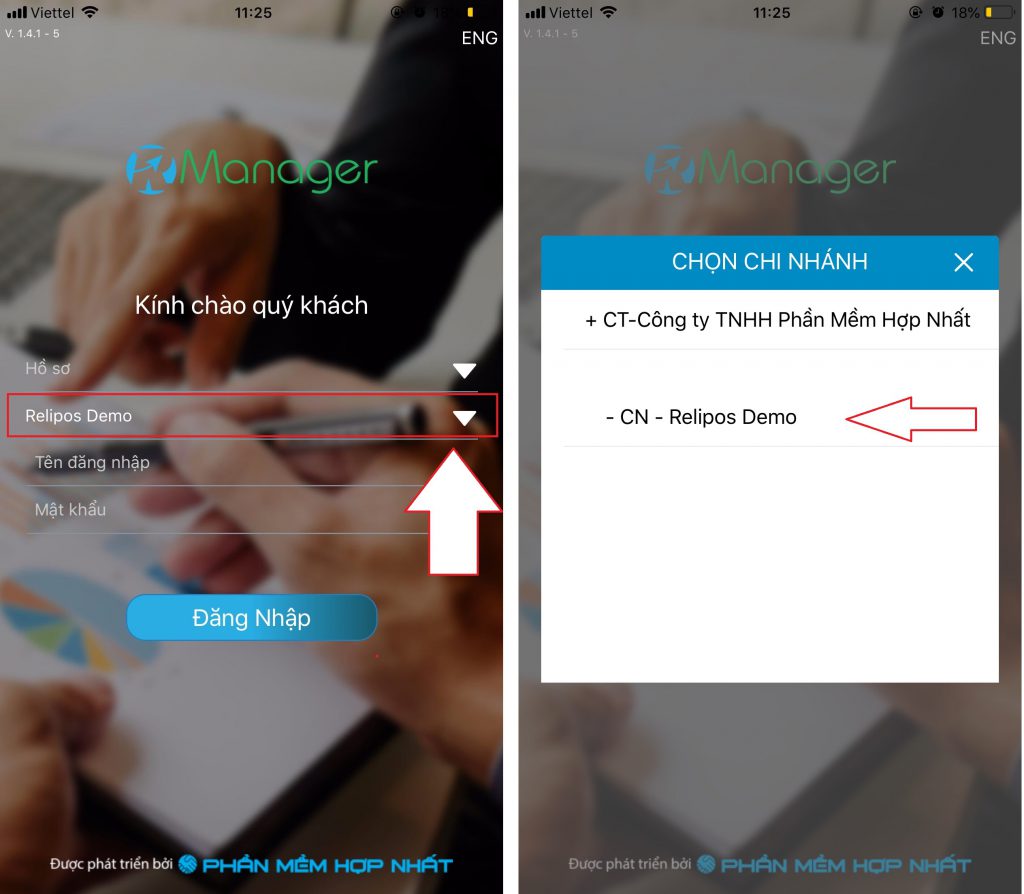
Nhập tên đăng nhập và mật khẩu bạn được cung cấp để kết nối sử dụng app
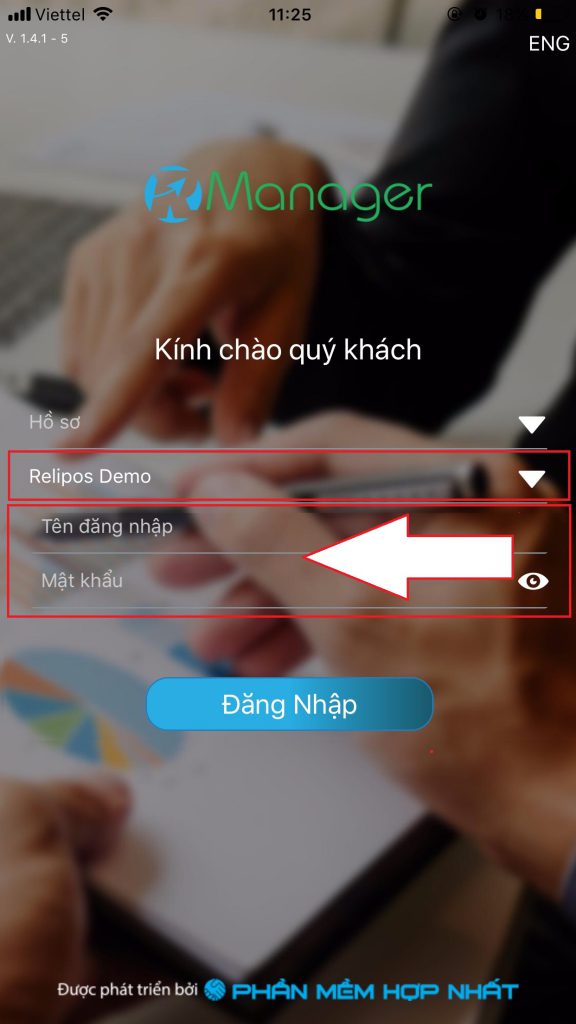
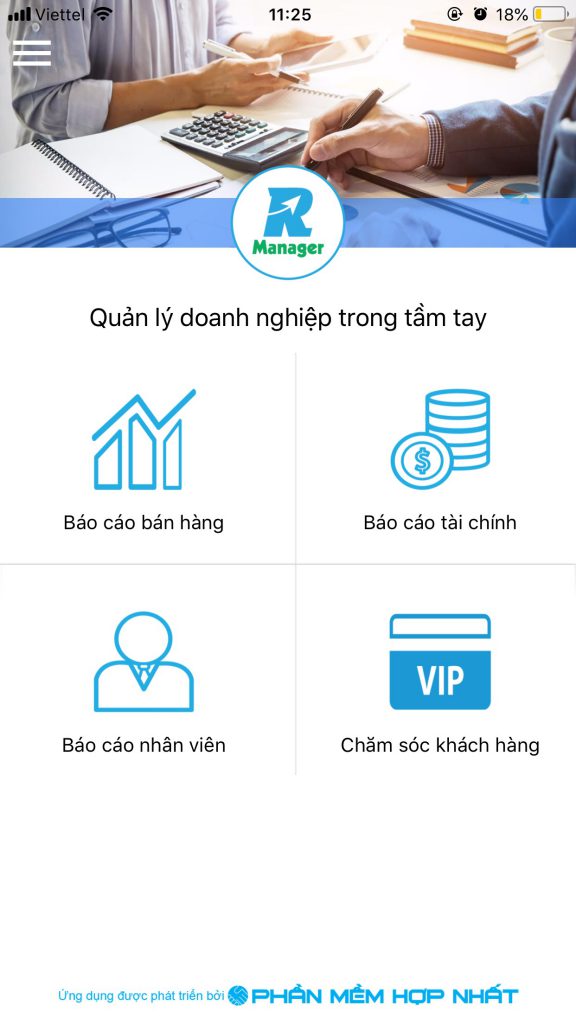
Tới đây bạn đã hoàn thành kết nối và sử dụng app.
4. Hướng dẫn sử dụng app
Báo cáo bán hàng giúp bạn xem báo cáo : doanh thu tổng, doanh thu chi tiết và danh sách các bàn khách đang sử dụng tại chi nhánh
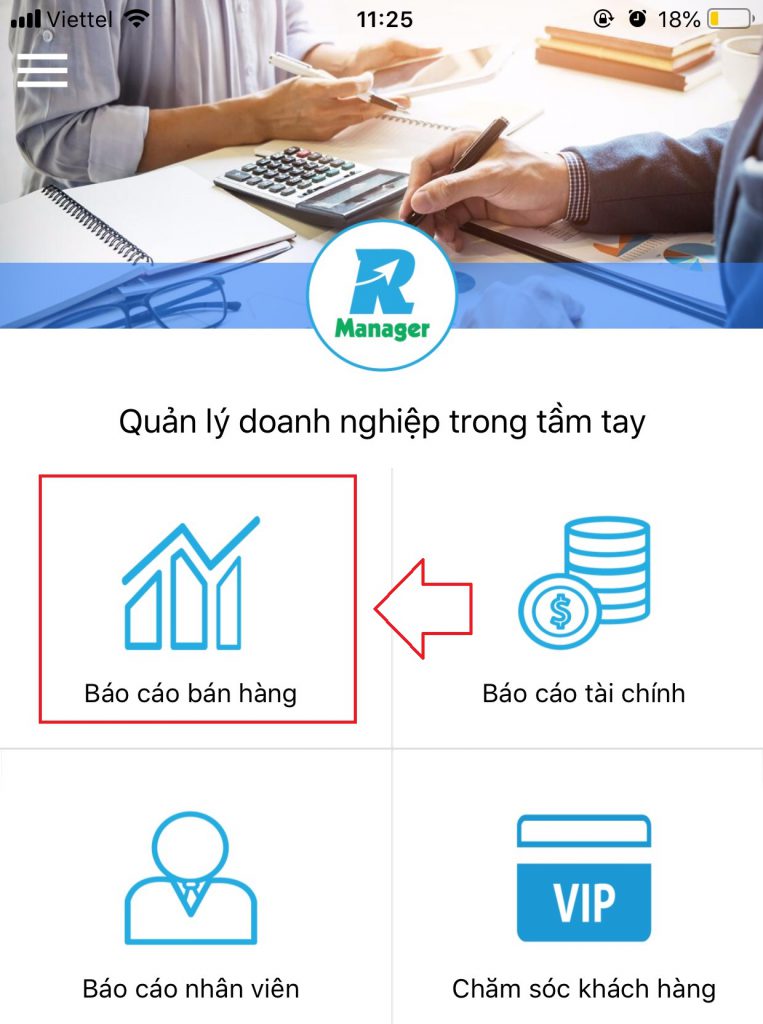
a. Báo cáo doanh thu tổng thể
Báo cáo doanh thu tổng thể cho bạn biết doanh thu theo từng ngày, tháng, năm hoặc theo thời gian mà bạn muốn tùy chọn để xem. Bạn sẽ thông tin chính xác về : tổng doanh thu, tổng số khách, tổng tiền giảm giá.
Tại màn hình TỔNG DOANH THU, chọn phễu filter để chọn thời gian muốn xem báo cáo
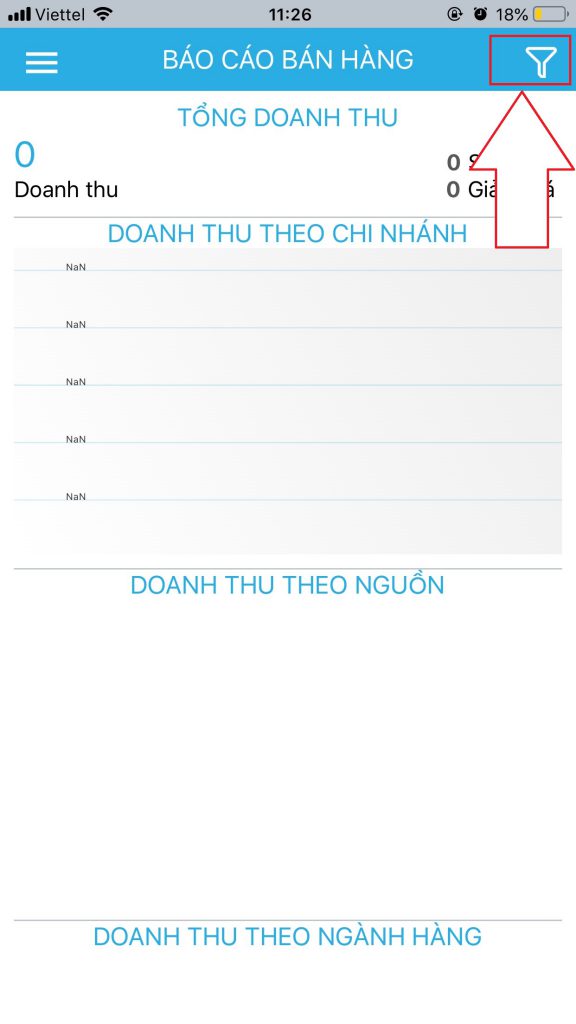
Chọn CHI NHÁNH và THỜI GIAN bạn muốn xem báo cáo ( Lưu ý : nếu bạn muốn xem trong 1 ngày thì ngày bắt đầu và ngày kết thúc phải giống nhau, hệ thống tự xuất báo cáo trong ngày hôm đó cho bạn)
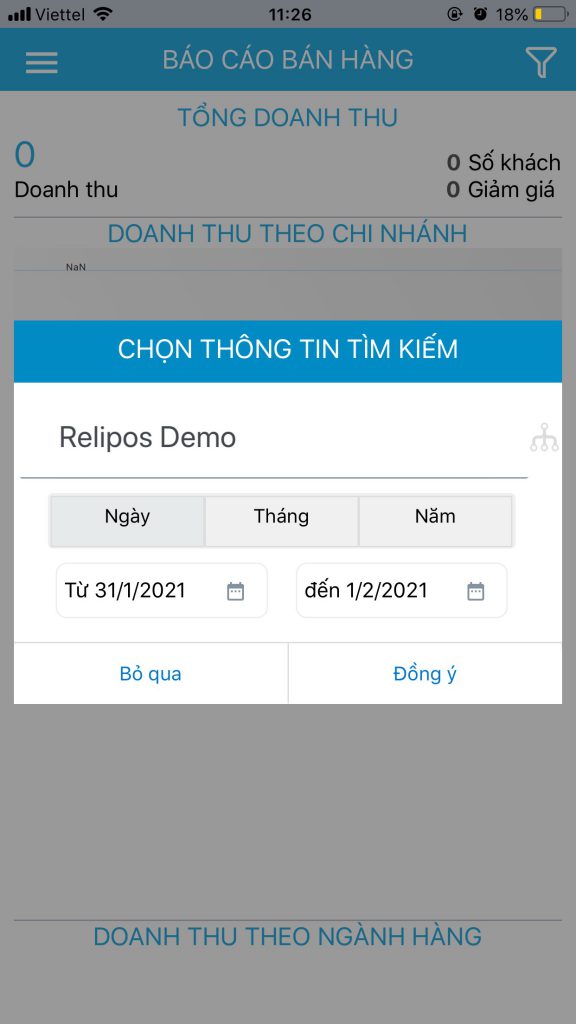
Sau khi chọn thời gian xem báo cáo, bạn nhấn Đồng ý để hiển thị báo cáo doanh thu tổng
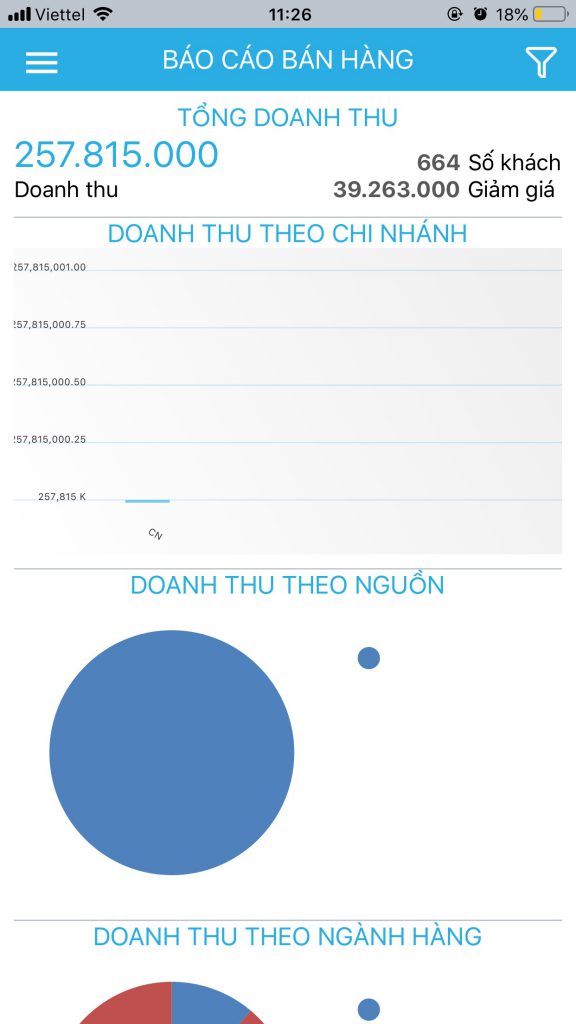
b. Báo cáo chi tiết
Doanh thu chi tiết sẽ cho bạn thông tin chính xác về : giảm giá, tiền thanh toán, phiếu bán hàng …
Tại bất kỳ màn hình nào, chọn menu
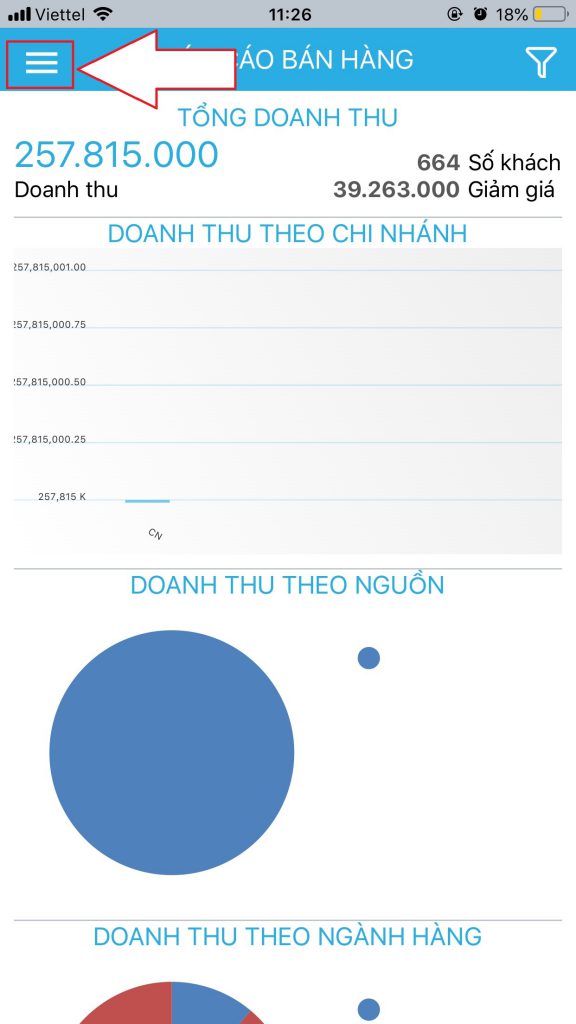
Chọn Doanh thu chi tiết
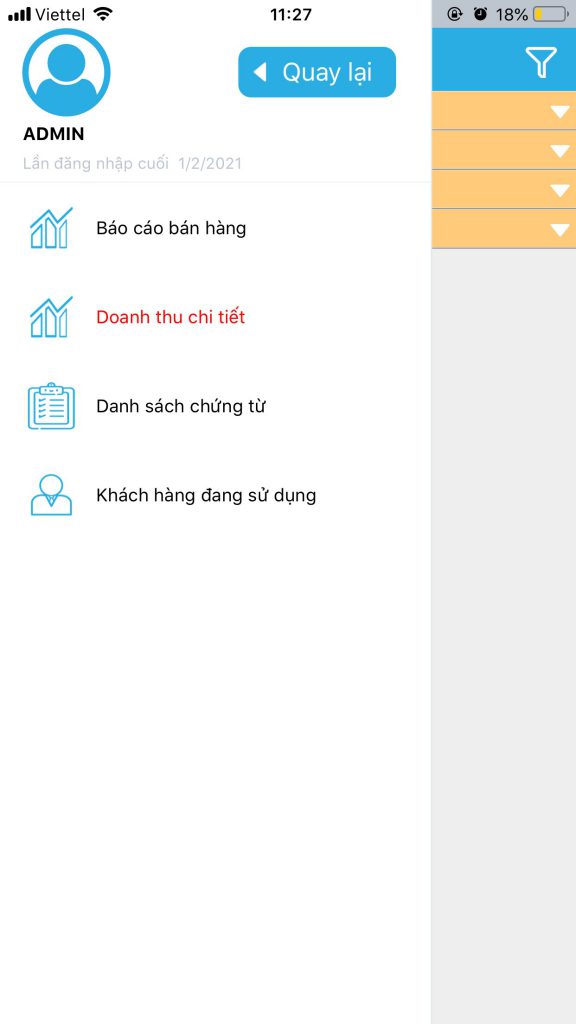
Chọn CHI NHÁNH và THỜI GIAN bạn muốn xem báo cáo ( Lưu ý : nếu bạn muốn xem trong 1 ngày thì ngày bắt đầu và ngày kết thúc phải giống nhau, hệ thống tự xuất báo cáo trong ngày hôm đó cho bạn)
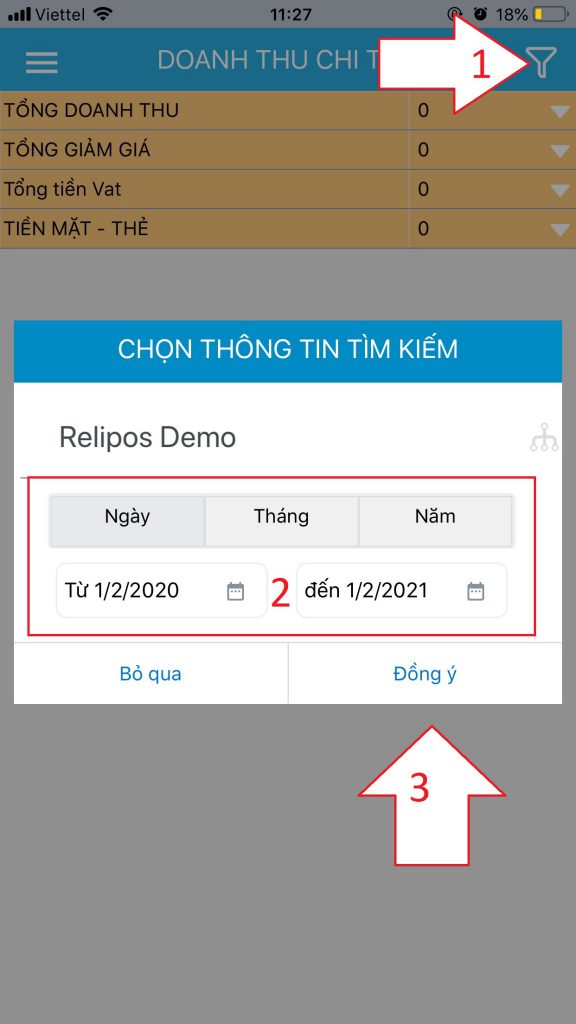
Xem báo cáo chi tiết
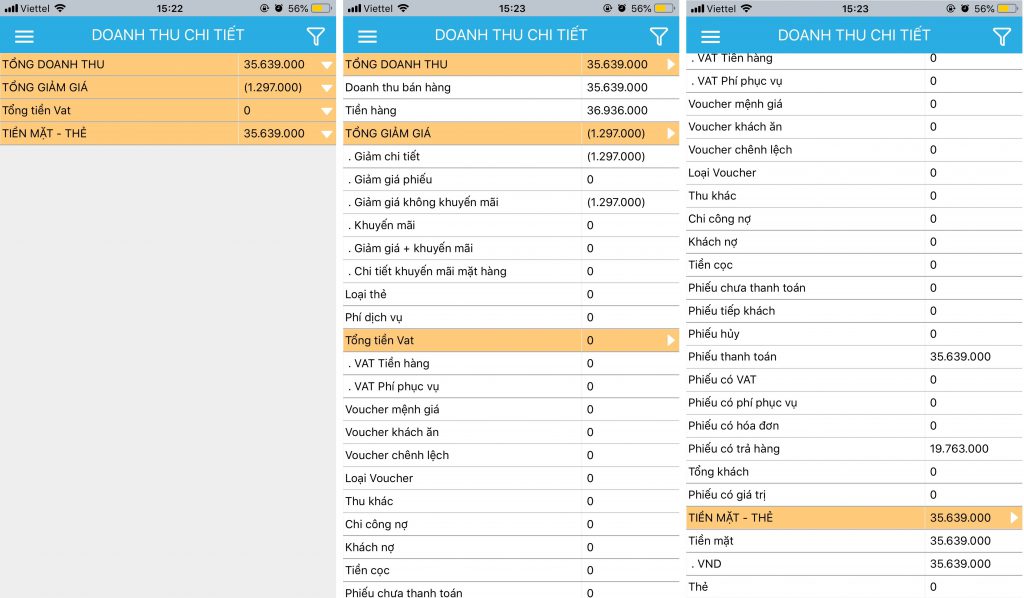
c. Khách hàng đang sử dụng
Cập nhật thông tin khách hàng đang sử dụng dịch vụ tại của hàng/chi nhánh. Thông tin chi tiết theo từng bàn
Xem thông tin bàn khách đang sử dụng
Mở chức năng Khách hàng đang sử dụng
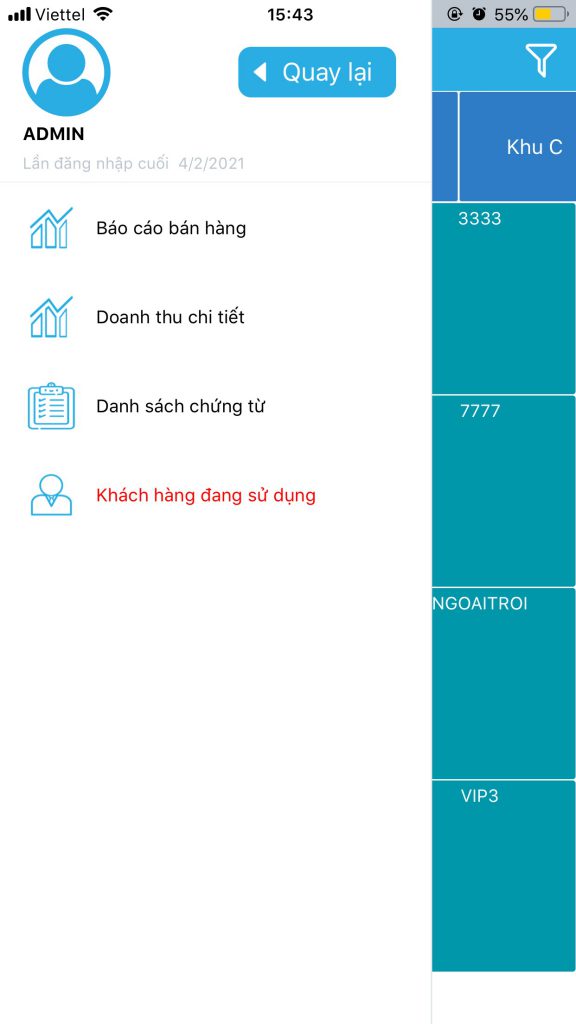
Chọn CHI NHÁNH và THỜI GIAN bạn muốn xem báo cáo ( Lưu ý : nếu bạn muốn xem trong 1 ngày thì ngày bắt đầu và ngày kết thúc phải giống nhau, hệ thống tự xuất báo cáo trong ngày hôm đó cho bạn)
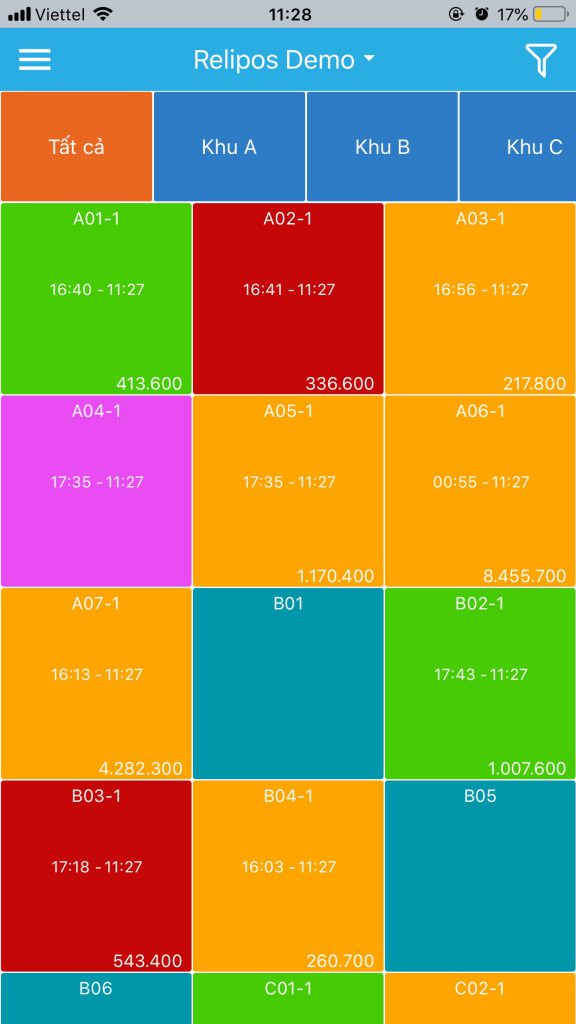
Chọn chi nhánh muốn xem báo cáo
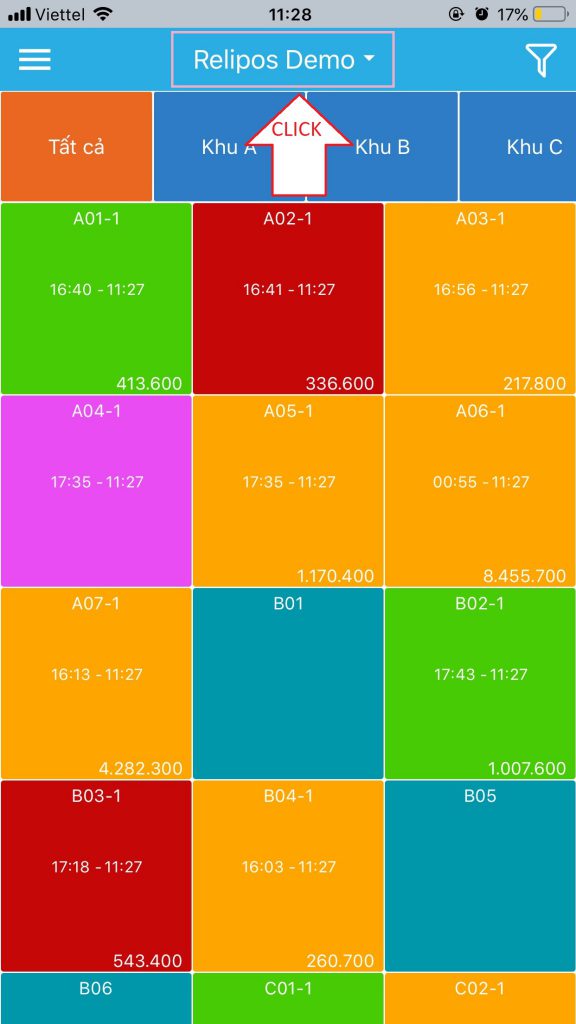
Chọn khu và bàn muốn xem, click vào icon màu trắng trên cùng bên phải của bàn để hiển thị thông tin chi tiết của bàn.
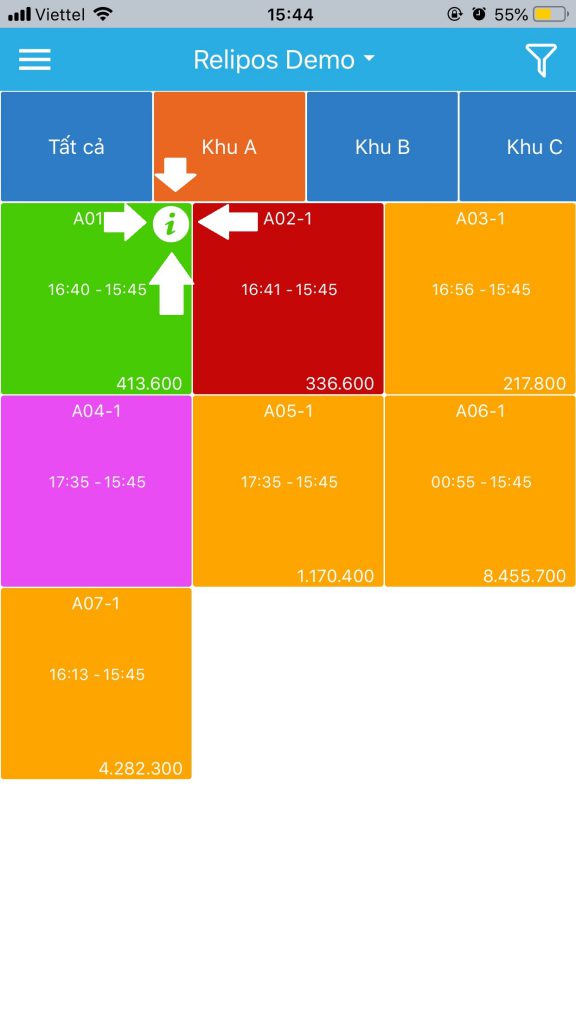
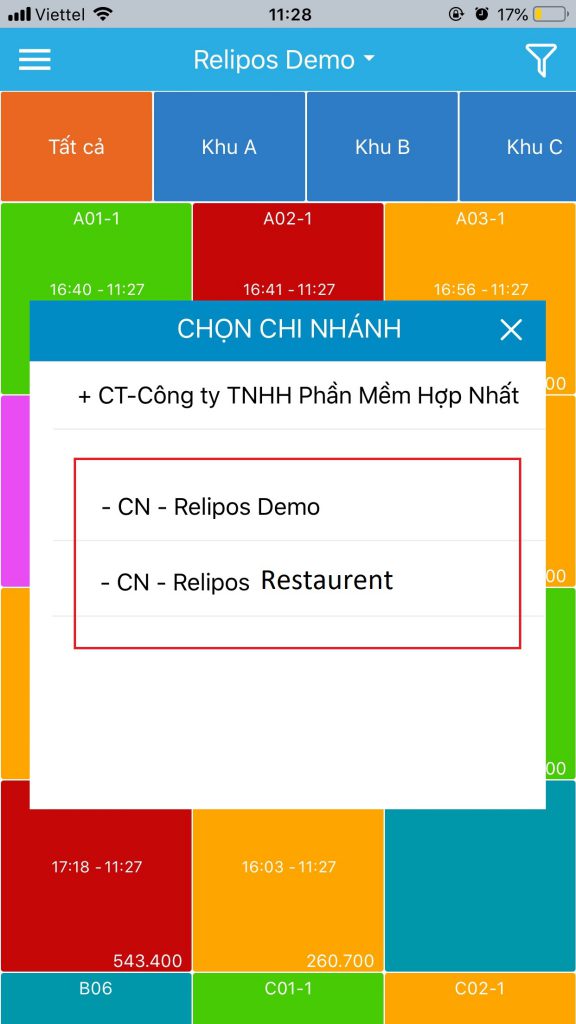
Xem thông tin chi tiết của bàn : thời gian order, số phiếu, danh sách món ăn, số lượng, thành tiền, nhân viên order ….
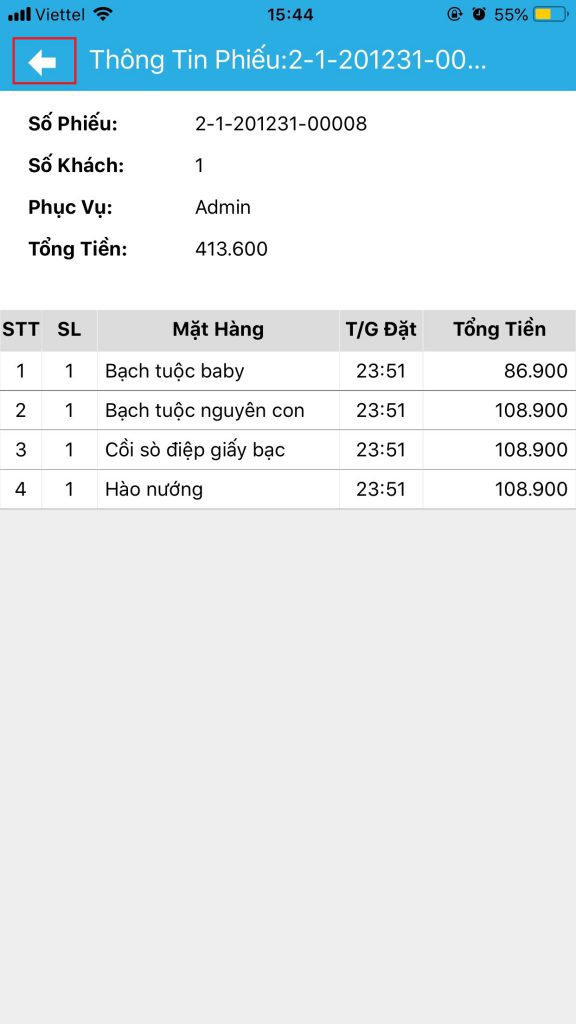
Để quay lại màn hình bàn, bạn chọn mũi tên màu trắng trên cùng bên trái.
Lọc trạng thái bàn khách đang sử dụng
Bộ lọc app cho phép bạn có thể hiển thị nhanh danh sách trạng thái các bàn như
- Tất cả : toàn bộ các bàn
- Trống : bàn chưa sử dụng
- Có khách : bàn đang order
- Tạm tính : bàn đang in bill tạm tính cho khách
- Trả : bàn đã trả tiền
- Đặt trước : bàn đặt
- 5h-15h : bàn đang order từ lúc 5h cho tới 15h
- 15h – 24h : bàn đang order từ lúc 15h cho tới 24h
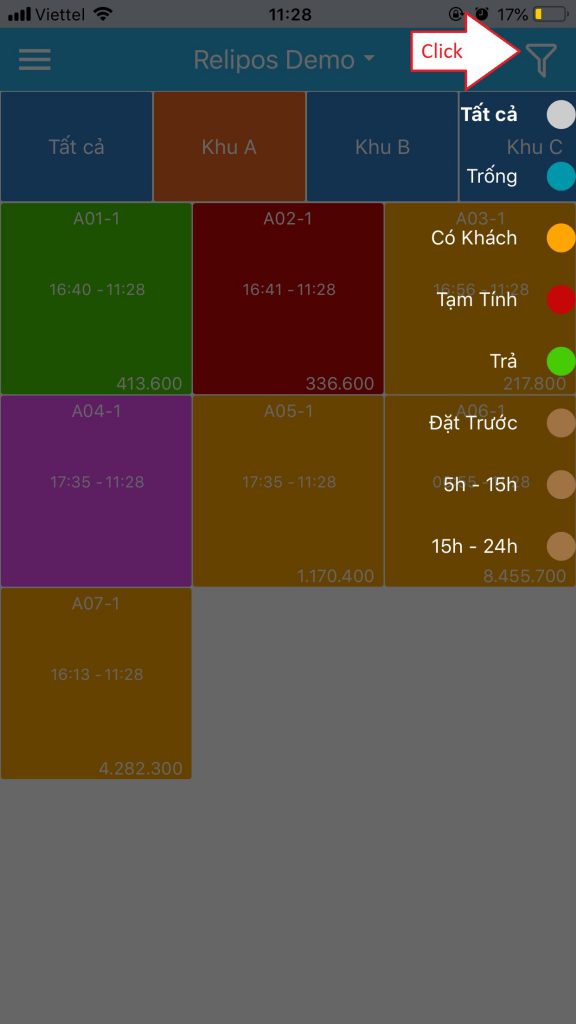
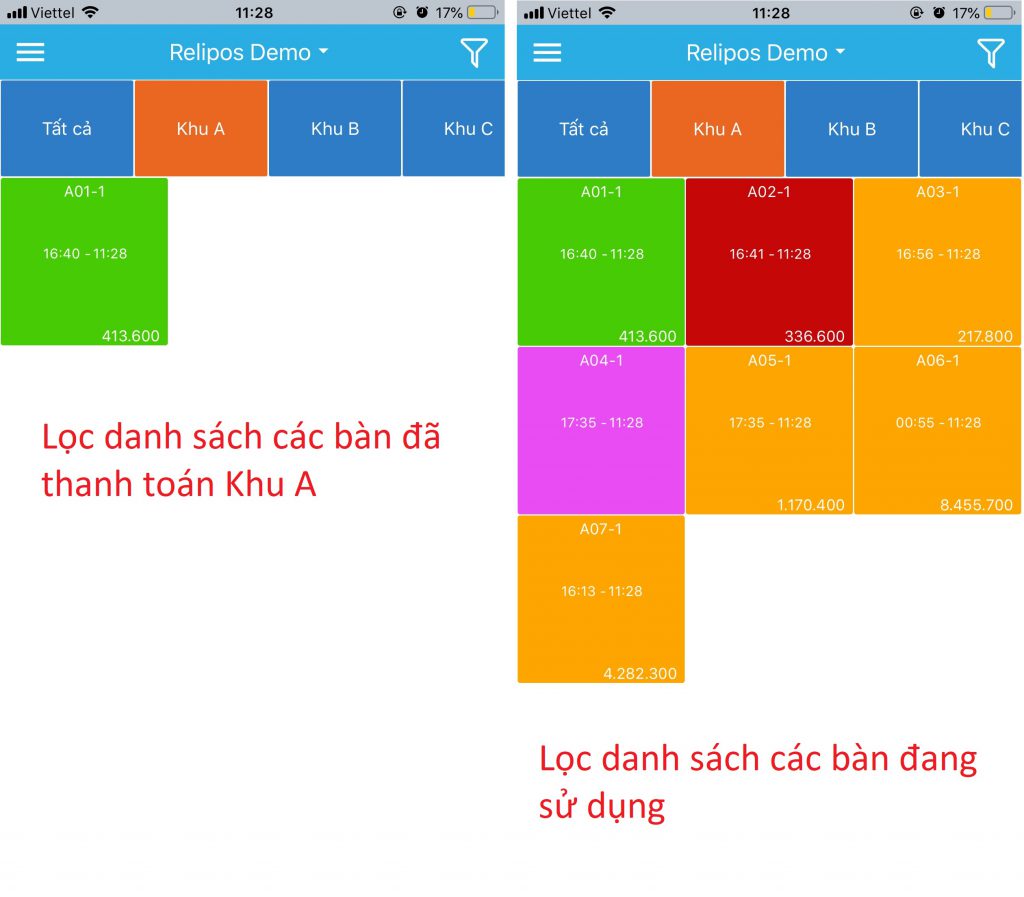
Cảm ơn các bạn đã đọc bài hướng dẫn sử dụng app xem báo cáo từ xa của Relipos chúng tôi và hẹn gặp lại trong những bài hướng dẫn sau.


